Minecraft의 간단한 산술: 화면을 여러 부분으로 나누기
Minecraft로 클래식 소파 협동 경험을 다시 경험해보세요! 이 가이드는 Xbox One 또는 기타 호환 콘솔에서 분할 화면 멀티플레이어를 즐기는 방법을 보여줍니다. 친구들을 모아 간식을 먹고 시작해보세요!
중요 고려 사항:
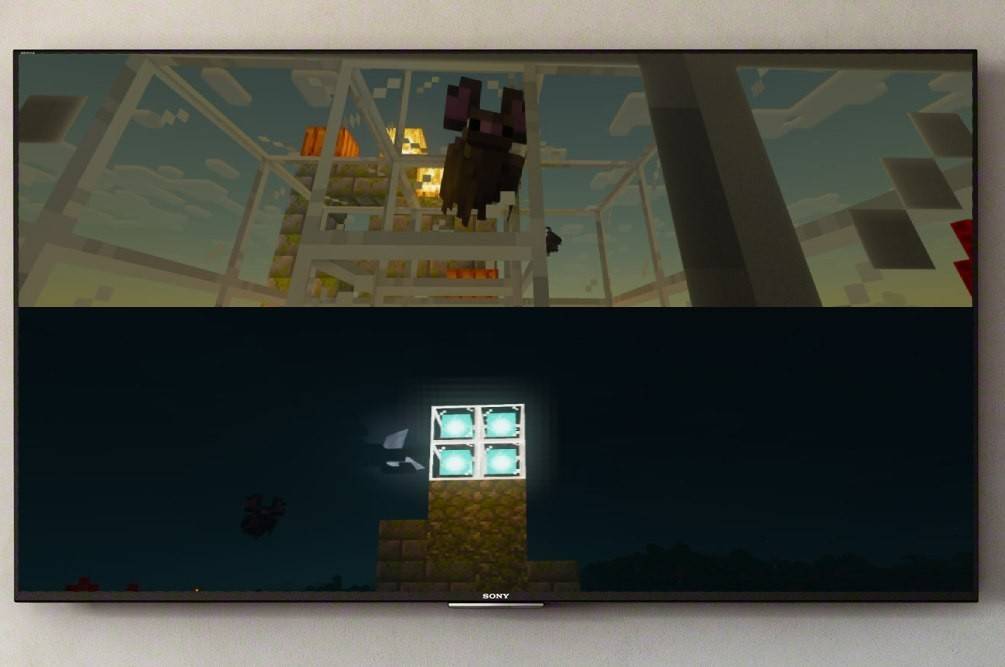 이미지: ensigame.com
이미지: ensigame.com
Minecraft 분할 화면은 콘솔 전용 기능입니다. PC 플레이어들은 불행하게도 운이 좋지 않습니다. 최소 720p HD 해상도를 지원하는 TV 또는 모니터가 필요하며 콘솔도 이 해상도를 지원해야 합니다. HDMI 연결은 일반적으로 자동으로 조정됩니다. VGA 연결에는 콘솔 설정에서 수동 해상도 조정이 필요할 수 있습니다.
로컬 분할 화면 게임 플레이:
 이미지: ensigame.com
이미지: ensigame.com
최대 4명의 플레이어가 하나의 콘솔에서 로컬 분할 화면을 즐길 수 있습니다. 프로세스는 콘솔마다 유사하지만 버튼의 세부 사항은 다를 수 있습니다.
- 콘솔 연결: 최적의 결과를 얻으려면 HDMI 케이블을 사용하세요.
- Minecraft 실행: 새로운 세계를 만들거나 기존 세계를 로드하세요. 결정적으로 게임 설정에서 멀티플레이어를 비활성화하세요.
- 세계 구성: 난이도, 게임 모드, 세계 옵션을 선택하세요.
- 게임 시작: 로드가 완료되면 추가 플레이어 슬롯을 활성화하세요. 일반적으로 "옵션" 버튼(PS) 또는 "시작" 버튼(Xbox)을 두 번 누르는 작업이 포함됩니다.
- 로그인 및 플레이: 각 플레이어는 게임에 참여하기 위해 자신의 계정에 로그인합니다. 화면이 자동으로 섹션(2~4인)으로 분할됩니다.
 이미지: ensigame.com
이미지: ensigame.com
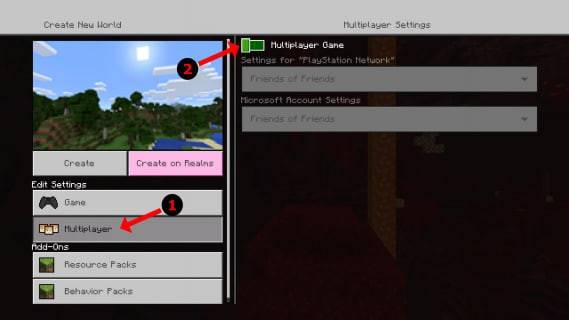 이미지: alphr.com
이미지: alphr.com
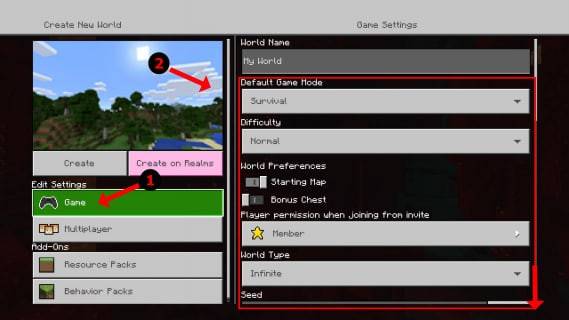 이미지: alphr.com
이미지: alphr.com
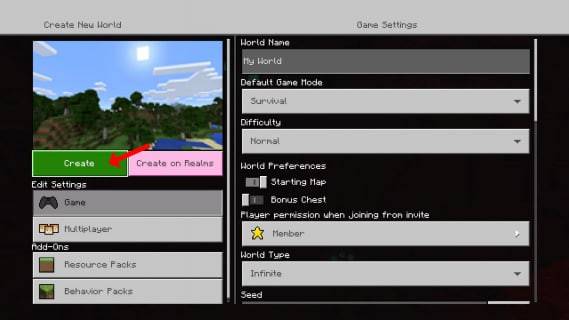 이미지: alphr.com
이미지: alphr.com
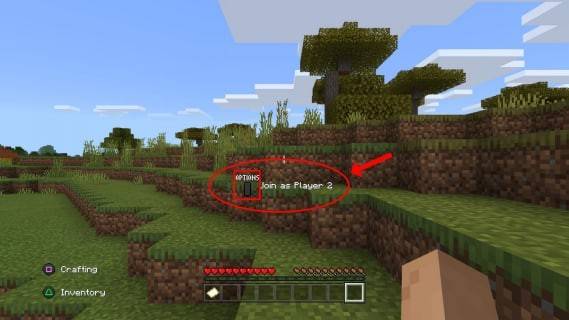 이미지: alphr.com
이미지: alphr.com
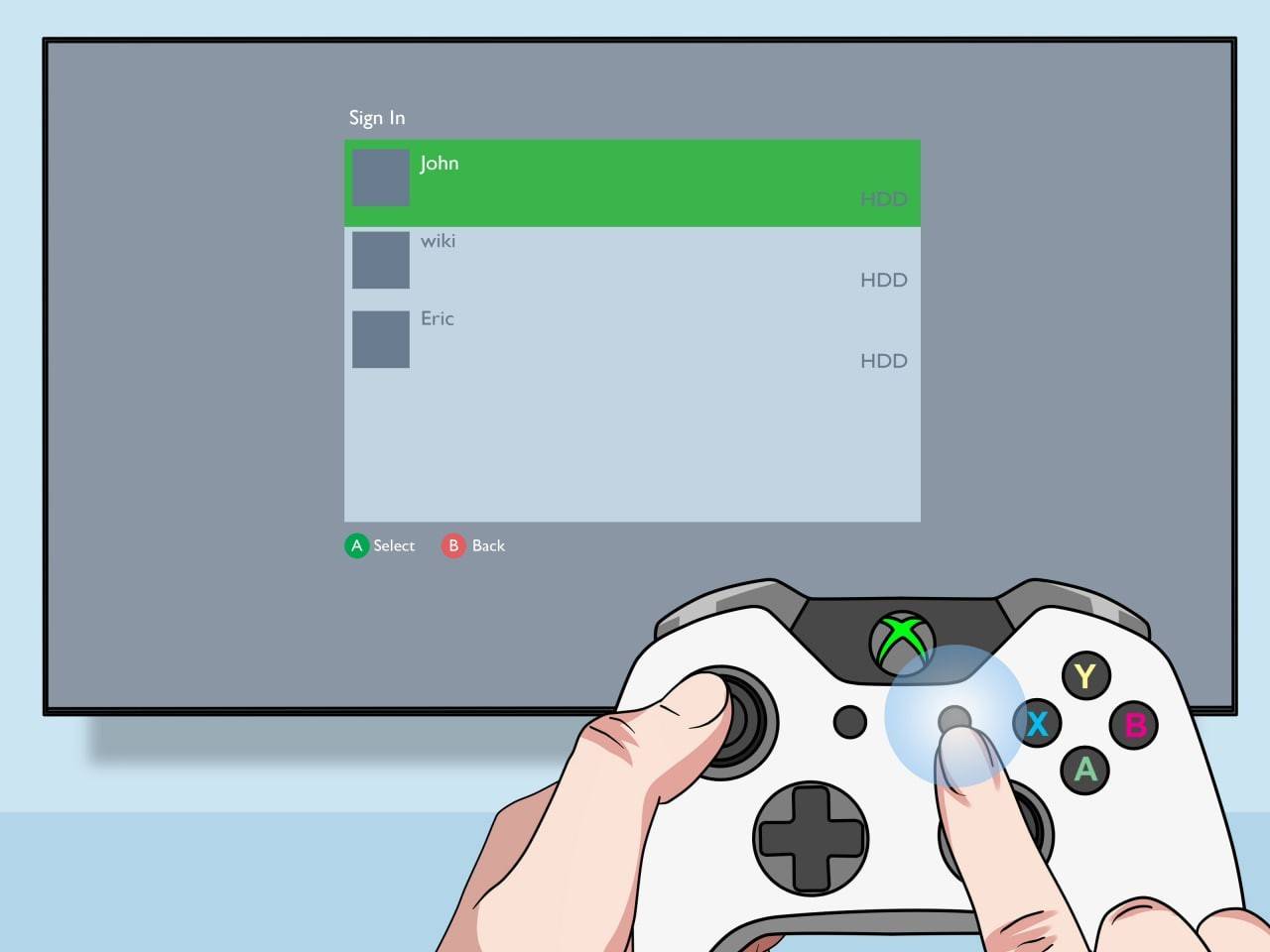 이미지: pt.wikihow.com
이미지: pt.wikihow.com
로컬 분할 화면을 갖춘 온라인 멀티플레이어:
온라인 플레이어와 직접 화면 분할을 할 수는 없지만 로컬 분할 화면과 온라인 멀티플레이어를 결합할 수는 있습니다.
- 위의 1~3단계를 따르되 게임 설정에서 멀티플레이어를 활성화하세요.
- 온라인 친구를 게임에 초대하세요.
 이미지: youtube.com
이미지: youtube.com
온라인 멀티플레이어의 확장된 가능성과 로컬 분할 화면의 동료애라는 두 세계의 장점을 모두 즐겨보세요! Minecraft의 협동 게임플레이는 비교할 수 없을 정도로 뛰어납니다. 친구와 함께 재미를 느껴보세요!




![Taffy Tales [v1.07.3a]](https://imgs.anofc.com/uploads/32/1719554710667e529623764.jpg)


























